O Apple ID é muito importante no ecossistema da Apple. Com o ele, você pode baixar aplicativos, usar Apple Pay, dados de backup e muitas outras coisas em seu iPhone. Mas se você quiser remover o Apple ID do seu dispositivo por qualquer motivo, este artigo te mostra como, trazendo 6 métodos para remover o Apple ID do seu iPhone.
Método 1. Remova ID Apple com ajuda do proprietário anterior
Se você comprou um iPhone usado e o antigo, possivelmente ele veio com o Apple ID do antigo dono, e, claro, você não terá a senha. Você precisará da ajuda do antigo dono para remover o Apple ID inserido por ele.
Passo 1: Peça ao proprietário anterior para desativar o “Buscar iPhone” em seu dispositivo. Basta ele ir até os “Ajustes” do iPhone, clicar no nome do usuário e em seguida em “Buscar”, depois clicar em “Buscar iPhone” e desligar o recurso.
Passo 2: Em seguida, ele deve tocar em “Ajustes”, clicar no nome do usuário, depois rolar para baixo e tocar em “Sair“. Se solicitado, ele deve fornecer a senha do ID Apple para desativar o Bloqueio de Ativação.
Passo 3: Uma vez que o proprietário anterior tenha saído de sua conta do iCloud, você pode começar a configurar o iPhone com seu próprio ID Apple. Vá para “Ajustes”, clique em “Iniciar sessão no iPhone“, Insira seu ID Apple e senha. Se você não tiver um ID Apple, você pode criar um tocando em “Não tem um ID Apple ou esqueceu-se dele?”
Passo 4: Uma vez logado com o seu ID Apple, você terá acesso completo a todos os recursos do iPhone.
Método 2. Excluir ID Apple sem senha usando o PassFab iPhone Unlock [Fácil e Eficaz]
Caso você não consiga que o antigo dono do seu iPhone desative o Apple ID, você pode usar um método mais eficaz para conseguir isso. O PassFab iPhone Unlock pode fazer o trabalho para você. Se o Find My iPhone (Encontre meu iPhone) estiver desligado, este programa removerá diretamente o Apple ID sem senha. Se o recurso Encontre Meu iPhone estiver ligado, há mais alguns passos como mostrado abaixo:
Passo 1: Baixe e execute o PassFab iPhone Unlock no seu computador. Clique em Desbloquear ID Apple a partir da interface principal.
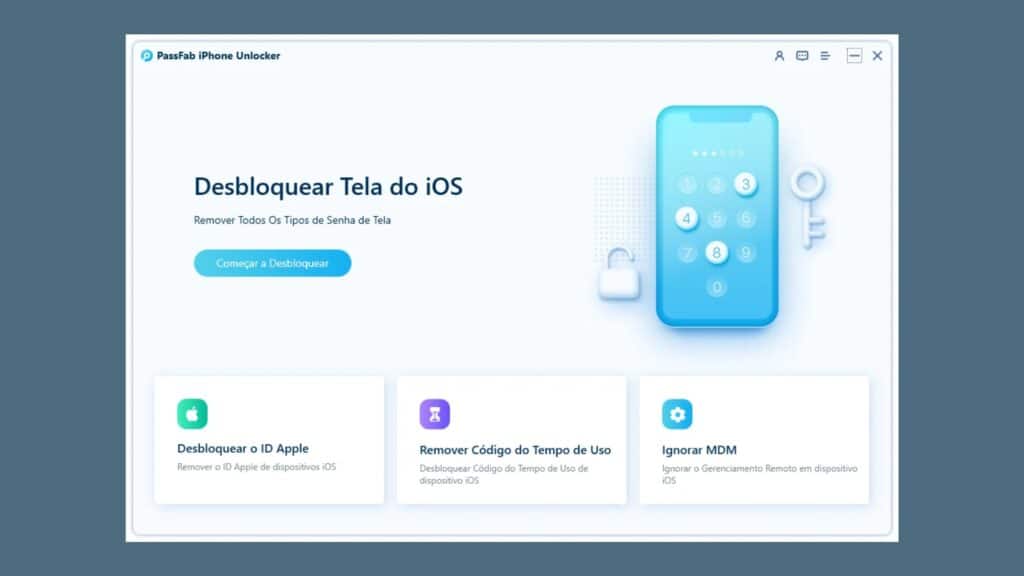
Passo 2: Conecte seu iPhone a ele através de um cabo USB. Em seguida, clique em Próximo para continuar.
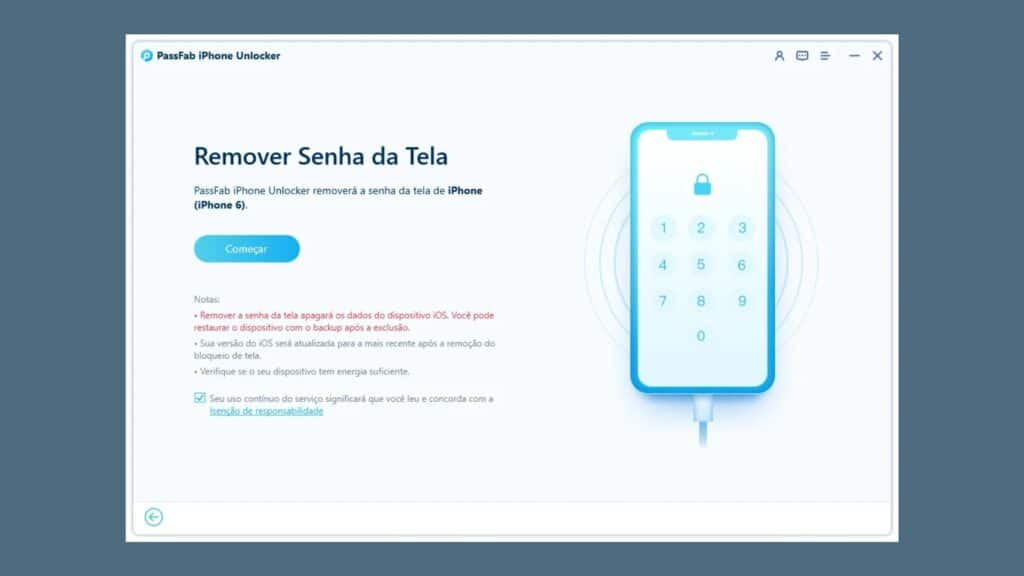
Passo 3: Como o Encontre Meu iPhone está ligado, você tem que configurar uma senha de tela e ativar a autenticação de dois fatores.
Passo 4: Em seguida, baixe o pacote de firmware compatível. Clique em Baixar e aguarde pacientemente para que ele termine.
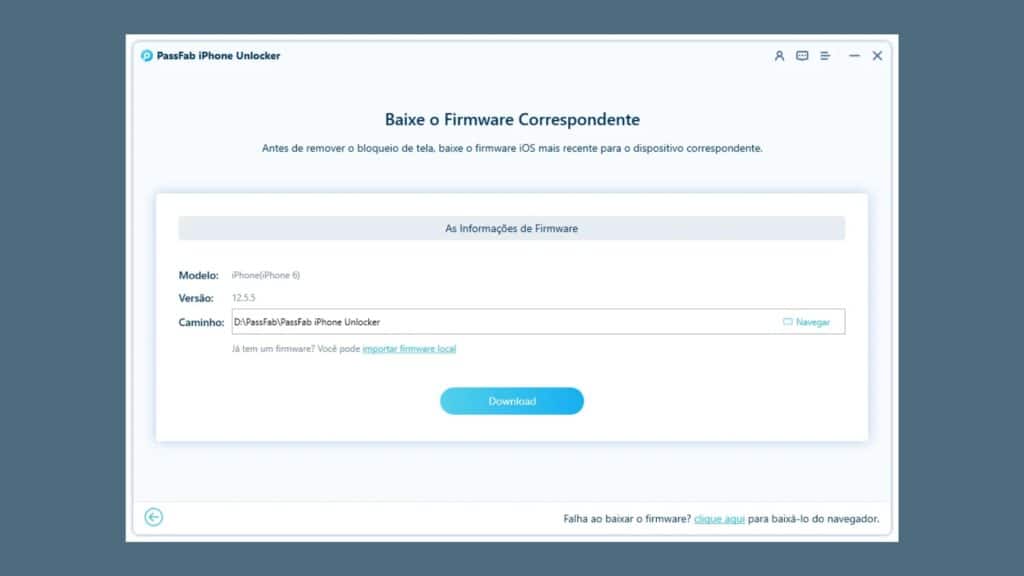
Passo 5: Após o download, você pode iniciar o processo de remoção.
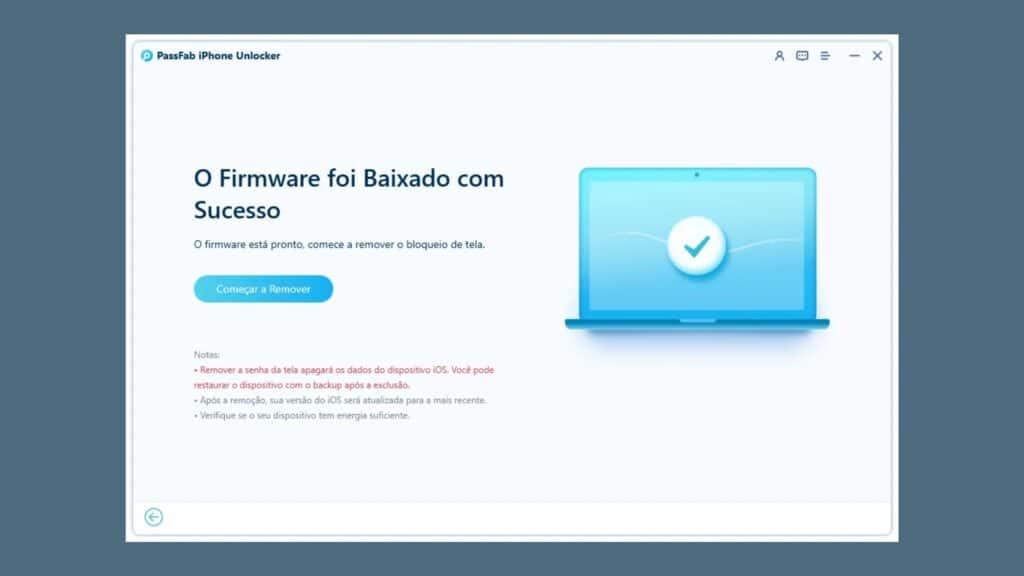
Passo 6: Por fim, quando ativar seu dispositivo, selecione Desbloquear com senha e use a senha de bloqueio da tela do iPhone para terminar.
Método 3. Remova ID Apple usando o método DNS
Esta é uma solução temporária. Você pode usar seu Wi-Fi para ignorar o bloqueio de ativação do iCloud e obter acesso limitado a alguns recursos e aplicativos em seu telefone. No entanto, essa opção raramente é usada por causa de suas limitações e deficiências.
Quando usar iCloud DNS bypass, você ainda não obtém controle e uso completos do seu iPhone. Você expõe todos os seus dados privados, incluindo nomes de usuário e senhas, a terceiros, por exemplo, provedor de DNS. Além disso, ele pode não funcionar em versões mais recentes do iOS.
Para ignorar o bloqueio de ativação do iCloud usando DNS, siga estas etapas.
Passo 1: Insira o seu cartão SIM.
Passo 2: Ligue o telefone e configure seu país e idioma no formulário de configuração.
Passo 3: Na tela de seleção de Wi-Fi, clique no símbolo “i” delimitado por um círculo ao lado do nome da rede Wi-Fi.
Passo 4: Na seção DNS e selecione “Configurar DNS”.
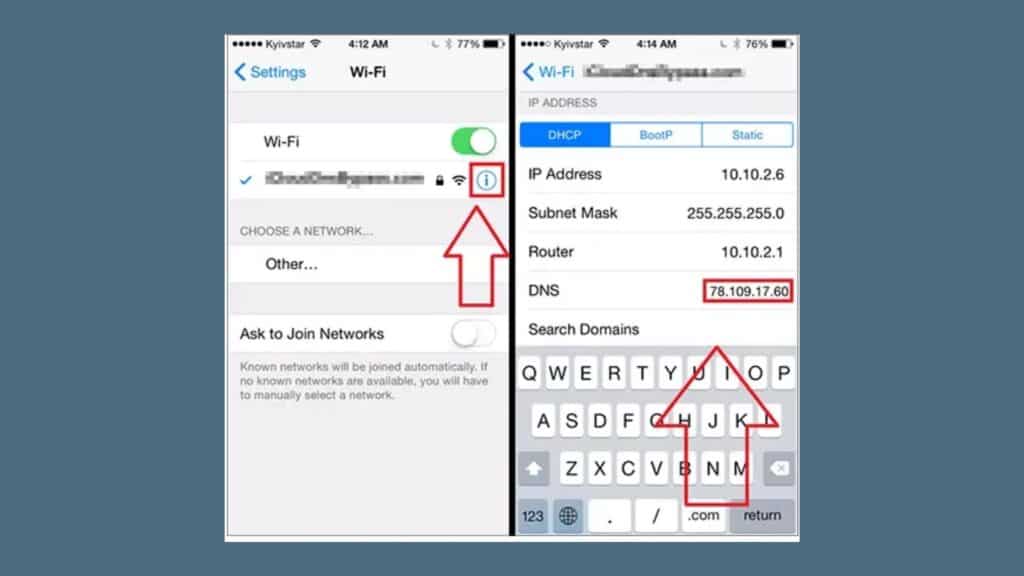
Passo 5: Selecione “Manual” e digite o endereço IP do iCloud Bypass DNS Server de acordo com a região em que você está. Aqui está a lista de DNS por região.
Passo 6: Remova o servidor DNS antigo do seu modem ISP.
Passo 7: Volte para a seleção de rede Wi-Fi e selecione sua rede WI-FI para se conectar.
Passo 8: Em seguida, o iOS tentará se conectar aos servidores de ativação da Apple. Clique no link de volta no canto superior esquerdo para parar com isso.
Passo 9: Aqui, você é redirecionado para iclouddnsbypass.com.
Você contornou com sucesso o bloqueio de ativação usando DNS. Agora, você pode usar certos para assistir a vídeos, conversar e ouvir música ou fotos.
Método 4. Excluir ID Apple através de autenticação de dois fatores
Com a autenticação de dois fatores (2FA), você só pode acessar sua conta por meio de dispositivos confiáveis e na web. Um dispositivo confiável pode ser um iPhone, iPad ou iPod touch com iOS 9 ou posterior, ou um Mac com OS X El Capitan ou posterior.
Ao fazer login em um novo dispositivo pela primeira vez, você precisará de sua senha e de um código de verificação de seis dígitos exibido em seus outros dispositivos ou enviado para seu número de telefone. Ao inserir o código, você confirma que confia no novo dispositivo. Você não precisará desse código de verificação novamente, a menos que faça logout, apague o dispositivo ou altere sua senha.
Se você tiver a autenticação de dois fatores ativada, poderá redefinir sua senha do Apple ID ou do iCloud em qualquer dispositivo confiável. Saiba como redefinir a senha do seu Apple ID em um iPhone ou iPad:
Passo 1: Antes de prosseguir, verifique se o seu dispositivo possui iOS 10 ou posterior. Em seguida, abra o aplicativo Configurações. Toque em [Seu Nome], em seguida em Senha e Segurança e, depois, Alterar senha.
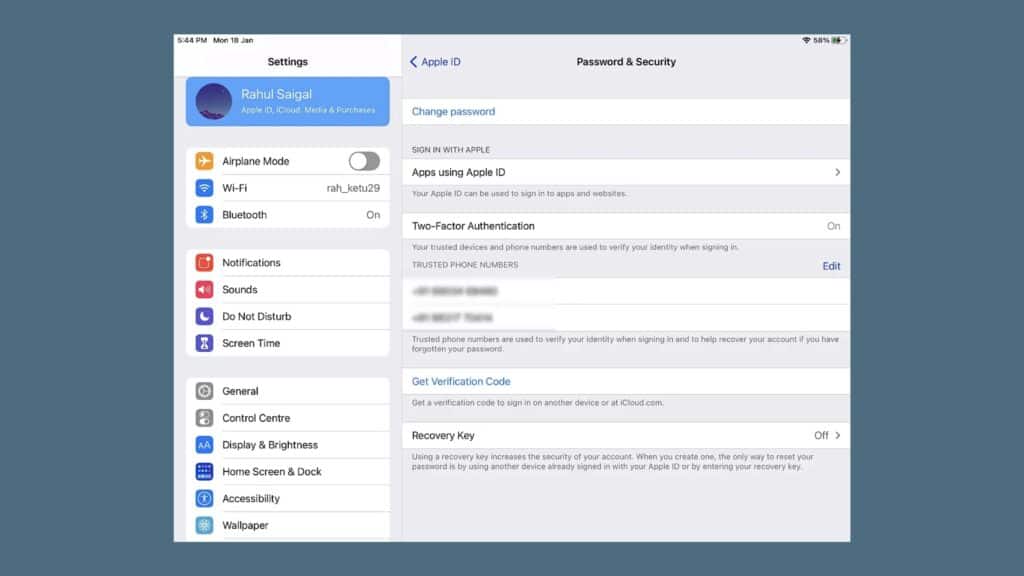
Passo 2: Digite o código de acesso que você usa para desbloquear o seu dispositivo.
Passo 3: Na tela Alterar Senha que aparece, digite uma nova senha nos dois campos e toque em Alterar. Agora você pode inserir essa nova senha do Apple ID em todos os seus outros dispositivos.
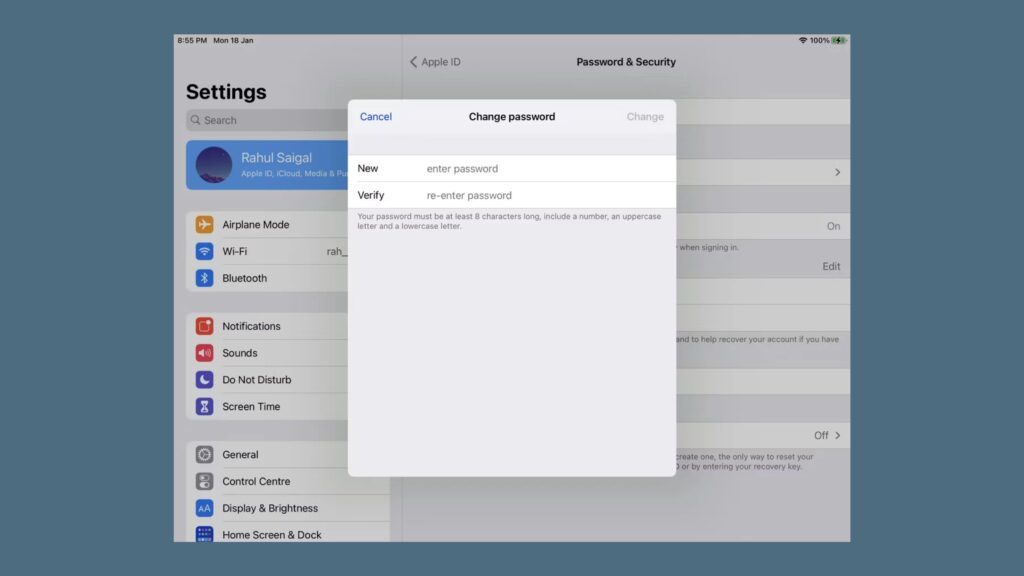
Método 5. Remova ID Apple pelo Buscar iPhone
Se você estiver usando o iCloud e o Buscar iPhone, inicie sessão em iCloud.com/find ou no app Buscar em outro dispositivo, selecione seu dispositivo e clique em Apagar. Após apagar o dispositivo, clique em “Remover da conta”. Se não conseguir seguir as etapas acima, infelizmente esse método não funcionará.
Método 6. Excluir ID Apple via iforgot.apple.com
Passo 1: Visite o site iForgot e insira seu nome de usuário do Apple ID. Em seguida, siga as instruções simples para redefinir sua senha. Como você não tem essas medidas de segurança adicionais, poderá redefinir sua senha por e-mail ou por meio de perguntas de segurança, se você ainda as tiver configuradas.
Passo 2: Após redefinir sua senha do Apple ID, considere seriamente habilitar proteção de segurança adicional.
Você pode estar procurando uma solução para remover o Apple ID do iPhone por ter esquecido suas credenciais ou por ter comprado um telefone bloqueado. Em qualquer caso, você pode usar as soluções mencionadas acima. Sua melhor aposta, no entanto, é usar PassFab iPhone Unlock.







